對於學習做網站的新手來説,製作網站的登錄,註冊功能比較麻煩,需要對 PHP 有一些瞭解。我們新手在學習怎麼做網站時,如果想在自己的網站上製作出供用户登錄,註冊 的功能可以按照以下的步驟操作。
登錄,註冊功能效果
在我們着手去做網站登錄,註冊功能之前,我們先看一下我們即將完成的登錄,註冊功能的效果圖。
登錄前,顯示二個按鈕,一個登錄按鈕,一個註冊按鈕。
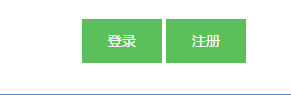
登錄後,顯示會員名,會員的功能等。
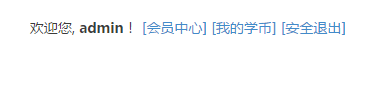
wp 網站登錄,註冊功能的原理介紹
網站登錄,註冊功能的製作分為二部分,一部分是登錄前的界面,另一部分是用户登錄後的界面。
登錄前界面代碼
用户登錄前的界面比較簡單,只需在要我們網站的頂部的右上角放二個按鈕即可。 【注意:如果你的網站允許用户註冊,需在 WordPress 網站後台設置 「允許任何人註冊」 】
<a href="<?php%20echo%20get_option('home');%20?>/wp-login.php" rel="nofollow" > 登錄</a>
<a href="<?php%20echo%20get_option('home');%20?>/wp-login.php?action=register" rel="nofollow" > 註冊</a>
登錄後界面代碼
用户登錄後,原本的登錄區域的二個按鈕應該消失,應該顯示用户名,用户的功能選項等。所以需要通過 PHP 的判斷來顯示不同的內容。
歡迎您, <strong><?php echo $user_identity ?></strong>!
<a href="<?php%20bloginfo('siteurl');?>/wp-admin/profile.php" target="_blank" rel="nofollow">[會員中心]</a>
<?php if( current_user_can( 'edit_posts' ) && !current_user_can( 'publish_posts' ) ) { ?>
<br/> <a href="<?php%20bloginfo('siteurl');?>/wp-admin/post-new.php" rel="nofollow" target="_blank" >[文章投稿]</a>
<?php }?>
<?php if( current_user_can( 'manage_options' ) ) {?>
<br/> <a href="<?php%20bloginfo('siteurl');?>/wp-admin/post-new.php" rel="nofollow" >[發佈文章]</a>
這樣二個基本的模板就出來了。下面就是如何將二個模板組合在一起,來自動的判斷應該顯示的內容。
網站登錄、註冊功能製作步驟
第一步:打開自己網站的 header.php 文件,在自己網站需要顯示登錄,註冊功能的位置放上以下的代碼:
<div >
<?php if (!(current_user_can('level_0'))){ ?>
<a href="<?php%20echo%20get_option('home');%20?>/wp-login.php" rel="nofollow" > 登錄</a>
<a href="<?php%20echo%20get_option('home');%20?>/wp-login.php?action=register" rel="nofollow" > 註冊</a>
<?php } else { global $user_identity, $user_level; ?>
歡迎您, <strong><?php echo $user_identity ?></strong>!
<a href="<?php%20bloginfo('siteurl');?>/wp-admin/profile.php" target="_blank" rel="nofollow">[會員中心]</a>
<?php if( current_user_can( 'edit_posts' ) && !current_user_can( 'publish_posts' ) ) { ?>
<br/> <a href="<?php%20bloginfo('siteurl');?>/wp-admin/post-new.php" rel="nofollow" target="_blank" >[文章投稿]</a>
<?php }?>
<?php if( current_user_can( 'manage_options' ) ) {?>
<br/> <a href="<?php%20bloginfo('siteurl');?>/wp-admin/post-new.php" rel="nofollow" >[發佈文章]</a>
<?php }?><a href="<?php%20echo%20wp_logout_url(%20get_permalink()%20);%20?>" rel="nofollow" >[安全退出]</a>
<?php }?>
</div>
第二步:在自己網站的 CSS 樣式文件中,添加控制登錄,註冊功能的 CSS 代碼。
.btn{padding: 12px 12px;border-radius: 0;width: 80px;}
.btn a:visited{color:#FFF;}
.top-user{float: right;height: 44px;line-height:30px;text-align:right;}
.top-user .log:hover{color: #428bca;}
.top-user .user-avatar{float: left;margin-right: 10px;}
.top-user .user-avatar img{width: 44px;height: 44px;border-radius: 50%;}
.top-user .user-money{float: left;}
.top-user p{margin-bottom: 0;}
.top-user{margin-right: 10px;float: left;height: 45px;}
第三步:以上是使用 wp 程序自帶的後台註冊,登錄界面,如果你想自己製作一個登錄和註冊界面,也是可以實現的。只不過,要修改一下第一步的登錄,註冊鏈接的 URL 地址。
這樣一個可以自動判斷用户登錄狀態的登錄功能就製作好了,它可以自動的判斷用户當前的狀態,來顯示相應的內容。